iPad tarttui Apple-logoon tunteja ilman vastausta?
Itse asiassa erilaiset syyt aiheuttavat iOS-laitteen, kuten iPhonen tai iPadin, jäätymisen Apple-logoon. Älä paniikkia. Tämä viesti auttaa sinua pääsemään eroon siitä, jos kohtaat saman tilanteen.
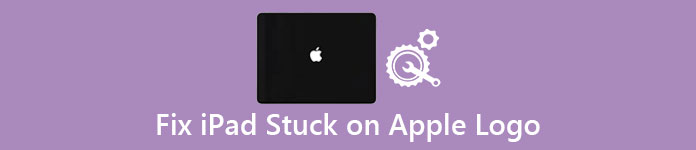
- Osa 1: Miksi iPad tarttuisi Apple-logoon
- Osa 2: Pakota uudelleenkäynnistys korjaamaan iPadin jumittuneen Apple-logoon
- Osa 3: Prosessitapa poistua iPadista kiinni Apple-logolla
- Osa 4: Palauta iPad iTunesin kanssa poistumalla iPadista jumissa Apple-logolla
- Osa 5: Palauta iPadin tiedot sen jälkeen, kun iPad on kiinnitetty Apple-logoon
Osa 1. Miksi iPad tarttuisi Apple-logoon
On turha käyttää iPadia, joka on jumissa Apple-logolla, vaikka ostit sen satoja dollareita. On kuitenkin yleistä, että iPad on jumissa Apple-logon ongelmassa. Miksi iPadisi jäätyisi Apple-logoon ja iTunes ei tunnista sitä?
Monet ihmiset kertovat, että heidän iPadinsa on juuttunut Apple-logoon iOS 11:een tai uudempaan päivityksen aikana tai sen jälkeen.
Jailbroken iPadit ovat alttiimpia jäädyttämään Apple-logoon.
Jotkin iPadin käyttäjät ilmoittavat myös, että niiden iPadit ovat kiinni Apple-logolla luotettujen sovellusten asentamisen jälkeen.
- iOS-päivitys
- Jailbreaking
- Sovellus kaatuu
Ja on myös monia muita syitä, jotka aiheuttavat iPadin tarttumisen Applen logoon ja jäädytetyksi, kuten väärän Appel-laturin käyttäminen, alhainen akku, suuri lasku lattialle ja jne. Kuitenkin, jos laitteisto vahingoittaa iPadia on poistettava käytöstä, sinun on korjattava iPad ensin.
Osa 2. Pakota iPadin juuttuminen Apple-logoon korjaamalla uudelleenkäynnistys
Kun iPad on lukittu tai vastaa Apple-logon silmukkaa, voit yrittää korjata iPadin poikkeavasta tilanteesta normaaliin tilaan seuraavien ratkaisujen avulla.

Vaihe 1. Pidä virtapainiketta ja Koti-painiketta painettuna samanaikaisesti
Vaihe 2. Pidä molempia painikkeita painettuna noin 10 sekunnin ajan
Vaihe 3. Apple-logo häviää ja palaa sitten iPad-näyttöön
Vaihe 4. Älä vapauta kahta painiketta, kunnes näet Apple-logon uudelleen
Osa 3. Prosessitapa poistua iPadista kiinni Apple-logolla
Jos ongelma on edelleen olemassa, että iPad on jumissa Apple-logossa eikä iTunes tunnista sitä, voit käyttää kolmannen osapuolen työkalua nimeltä Apeaksoft iOS System Recovery. Se on ammattitaitoinen ohjelma, joka voi palauttaa kaikenlaisia iOS-järjestelmävirheitä, mukaan lukien iPadin tukkeutumisen Apple-logoon. Lisäksi iOS System Recovery tukee iPad Pro / Air / Mini- ja iPad 1 / 2 / 3 / 4-sukupolvia. Näin ollen ei ole ongelmaa korjata iPad ei voi sammuttaa jäädytetyn Apple-logon ja siihen liittyvien ongelmien kanssa.
iOS-järjestelmän palauttaminen
- Korjaa eri iOS-järjestelmän ongelmia yhdellä napsautuksella, mukaan lukien iPadin logo, joka on kiinnitetty Apple-logoon.
- Palauta vammainen iOS-laite palautustilassa tai DFU-tilassa.
- Korjaa poistettu iPhone / iPad / iPod poistamatta tai vahingoittamatta nykyisiä tietoja.
- Tukee kaikkia iOS-laitteita, mukaan lukien iPhone 15/14/13/12/11/XS/XR/X/8/7, iPad Pro, Air, mini 6/5/4/3 ja aiemmat mallit.
- Toimii hyvin Windows 11/10/8/8.1/7/XP- ja Mac OS -käyttöjärjestelmissä.
Vaihe 1. Käynnistä iOS-järjestelmän palautusohjelma
Lataa ja asenna iPad jumissa Apple-logon korjausohjelmaan. Liitä iPad tietokoneeseen USB-kaapelilla. Valitse "Lisää työkaluja" ja valitse "iOS-järjestelmän palautustila".

Vaihe 2. Aseta iPad palautustilaan
Napsauta Käynnistä-painiketta ja aseta iPad palautukseen tai DFU mode näytön esittely. Huomaa, että iPadisi palautetaan ei-jailbroken-tilaan, kun iPadin logo on palautettu.

Vaihe 3. Tarkista iPadin tiedot
iOS System Recovery pystyy tunnistamaan iPad-tiedot automaattisesti. Tarkista ja korjaa, jos käsin on jotain vikaa.

Vaihe 4. Korjaa iPad jumissa omenan logo-silmukassa
Paina "Korjaa" -painiketta ladata laiteohjelmistopaketti ja palauttaa iPad. Myöhemmin iPad käynnistyy uudelleen ja voit poistua iPadista kiinni Apple-logossa turvallisesti. Se voi myös auttaa sinua korjaa iPadin juuttuminen päivitykseen.

Osa 4. Palauta iPad iTunesin kanssa päästäksesi iPadiin jumissa Apple-logolla
Vaihe 1. Liitä iPad iTunesiin
Tarkista, onko iPad päivitetty uusimpaan versioon. Liitä iPad tietokoneeseen salaman USB-kaapelilla. Käynnistä iTunes ja pidä Koti-painiketta painettuna, kunnes näytössä näkyy "Yhdistä iTunesiin". Se tarkoittaa, että iTunes on havainnut iPadisi onnistuneesti.
Vaihe 2. Korjaa Apple-logo, joka on kiinni Apple-logonäytössä
Etsi iPadisi ja valitse Yhteenveto. Napsauta "Palauta iPad" ja vahvista, jos haluat palauttaa jäätyneen iPadin. Kaikki iPad-tietosi poistetaan ja korvataan uusimmalla iTunes-varmuuskopiotiedostolla. Myöhemmin iPadisi käynnistyy automaattisesti uudelleen. Koko Apple-logoon juuttun iPadin palautusprosessin ei pitäisi kestää 15 minuuttia.

Osa 5. Palauta iPadin tiedot Applen logon kiinnittämisen jälkeen
Niille, jotka haluavat palauttaa poistetut tai kadonneet iOS-tiedot, käytä Apeaksoft iPhone Data Recovery -ohjelmaa. On olemassa kolme eri tapaa, joilla voit palauttaa tietoja iPadista, iTunesin varmuuskopiosta tai iCloud-varmuuskopiosta selektiivisesti. Tarkemmin sanottuna ei ole väliä, onko iPad jumissa Apple-logonäytössä ja että et vastaa.
- Palauta jopa 19-tyyppisiä tietoja mistä tahansa iOS-laitteesta suoraan
- Palauta jopa 19-tyyppisiä tietoja mistä tahansa iOS-laitteesta suoraan
- Lataa ja tuo 19-tyyppisiä tietoja iCloud-varmuuskopiotiedostoista valikoivasti
- Esikatsele ja skannaa sekä kadonneita tiedostoja että olemassa olevia tiedostoja ennen palautusta
IPadin tietojen palauttaminen iTunes-varmuuskopiotiedostosta iPadin kiinnittämisen jälkeen Apple-logoon
Käytä luotettua tietokonetta, johon olet synkronoinut iPadin iTunesin kanssa.
Vaihe 1. Käynnistä iPhone Data Recovery
Lataa ja asenna iPhone Data Recovery ilmaiseksi. Käynnistä se ja yhdistä iPad USB-kaapelilla Windows-tietokoneeseen tai Maciin. Valitse vasemmassa paneelissa "Palauta iTunes-varmuuskopiotiedostosta".

Vaihe 2. Valitse ja skannaa iTunes-varmuuskopio
Valitse uusin iTunes-varmuuskopiotiedosto ja paina "Start Scan" -painiketta alla. Odota hetki, niin näet kaikki iOS-tiedot laitteestasi iTunes backup lueteltu luokkiin.

Vaihe 3. Palauta menetetyt iPad-tiedot iTunes-varmuuskopiosta
Esikatsele kadonneita iPad-tietoja yksityiskohtaisesti. Valitse kohde, jonka haluat lähettää iPadiin, kun olet korjannut iPadin jumissa Apple-logovirheessä. Napsauta "Palauta" -painiketta ja aseta kohdekansio poistettujen tai kadonneiden tietojen saamiseksi iPadiin ilman tietojen menetystä.

Lisäksi sitä tuetaan myös kadonneiden tietojen palauttamiseksi iCloud-varmuuskopiosta selektiivisesti iPhone Data Recovery -ohjelman avulla. Tämän artikkelin avulla voit oppia helpon tavan päästä ulos Apple-logon silmukasta ja palauttaa kadonneita iPad-tietoja ilman tietojen häviämistä. Kun iPad on kiinnitetty Apple-logoon päivityksen tai muiden tapausten aikana, voit nauttia tästä iPadista tavalliseen tapaan.



 iPhone Data Recovery
iPhone Data Recovery iOS-järjestelmän palauttaminen
iOS-järjestelmän palauttaminen iOS-tietojen varmuuskopiointi ja palautus
iOS-tietojen varmuuskopiointi ja palautus iOS-näytön tallennin
iOS-näytön tallennin MobieTrans
MobieTrans iPhone Transfer
iPhone Transfer iPhone Eraser
iPhone Eraser WhatsApp-siirto
WhatsApp-siirto iOS-lukituksen poistaja
iOS-lukituksen poistaja Ilmainen HEIC-muunnin
Ilmainen HEIC-muunnin iPhonen sijainnin vaihtaja
iPhonen sijainnin vaihtaja Android Data Recovery
Android Data Recovery Rikkoutunut Android Data Extraction
Rikkoutunut Android Data Extraction Android Data Backup & Restore
Android Data Backup & Restore Puhelimen siirto
Puhelimen siirto Data Recovery
Data Recovery Blu-ray-soitin
Blu-ray-soitin Mac Cleaner
Mac Cleaner DVD Creator
DVD Creator PDF Converter Ultimate
PDF Converter Ultimate Windowsin salasanan palautus
Windowsin salasanan palautus Puhelimen peili
Puhelimen peili Video Converter Ultimate
Video Converter Ultimate video Editor
video Editor Screen Recorder
Screen Recorder PPT to Video Converter
PPT to Video Converter Diaesityksen tekijä
Diaesityksen tekijä Vapaa Video Converter
Vapaa Video Converter Vapaa näytön tallennin
Vapaa näytön tallennin Ilmainen HEIC-muunnin
Ilmainen HEIC-muunnin Ilmainen videokompressori
Ilmainen videokompressori Ilmainen PDF-kompressori
Ilmainen PDF-kompressori Ilmainen äänimuunnin
Ilmainen äänimuunnin Ilmainen äänitys
Ilmainen äänitys Vapaa Video Joiner
Vapaa Video Joiner Ilmainen kuvan kompressori
Ilmainen kuvan kompressori Ilmainen taustapyyhekumi
Ilmainen taustapyyhekumi Ilmainen kuvan parannin
Ilmainen kuvan parannin Ilmainen vesileiman poistaja
Ilmainen vesileiman poistaja iPhone-näytön lukitus
iPhone-näytön lukitus Pulmapeli Cube
Pulmapeli Cube





